さて、今回は「面倒な物題材にしてしまった」と後悔しきりのさんまですwww
今回のお題は『gif動画』です
gifは直接MILUの日記に貼れる動画(?)として
使ってる人も多いのでは無いでしょうか?
今回は簡単にgif動画が作れる『GifCam』の紹介です
海外のソフトなのでインターフェイスが英語ですが、
簡単な英語だけのうえ、日本語化パッチも紹介しちゃいますw
まずは【Download GifCam 4.5 for Windows】からダウンロードです
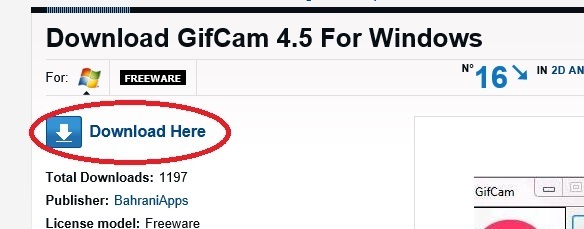
↑の《Download Here》からダウンロードしてください
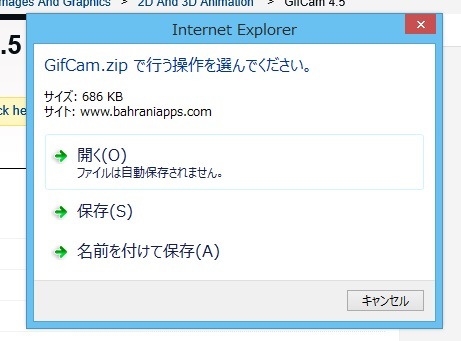
IEでは↑のような画面が表示されますが《名前を付けて保存》でデスクトップに保存します
日本語化しなくていいひとは【こちらまで】読み飛ばしてください
日本語化するひとは【ネットセキュリティブログ】さんから日本語化パッチをダウンロードします
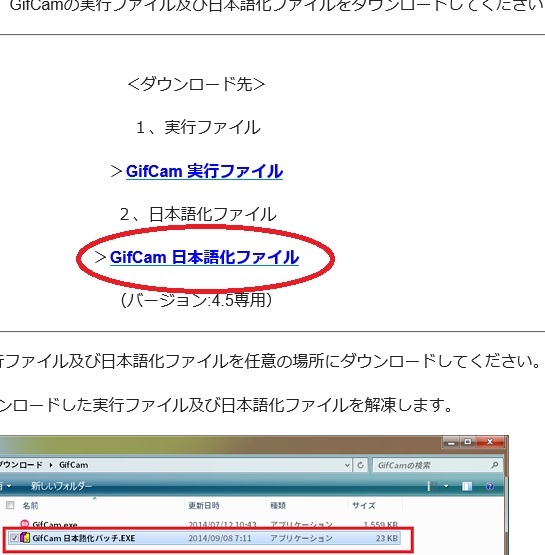
↑の《GifCam日本語化ファイル》をクリックしてダウンロードです♪

↑また似たような画面ですが
同じく《名前を付けて保存》を選択し、デスクトップへ保存してください
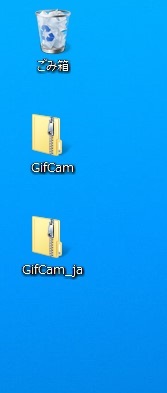
↑クリックして両方とも中身をデスクトップへコピーします
ここで《GifCam》本体(赤丸みたいなアイコンです)と
《GifCam_日本語化パッチ》が同じ所にある事を確認してください
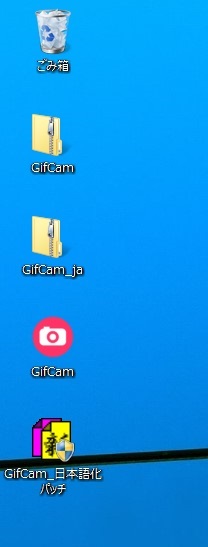
↑のように同じ所にある事を確認したら
《GifCam_日本語化パッチ》を実行してください

↑のように《GifCam.OLD》が出来たら
日本語化成功です♪
※〔追記〕新しく出来た《GifCam》が日本語化されています
●実際に使用してみよう!
《GifCam》をダブルクリックして立ち上げると
↓のようなウインドウが立ち上がります
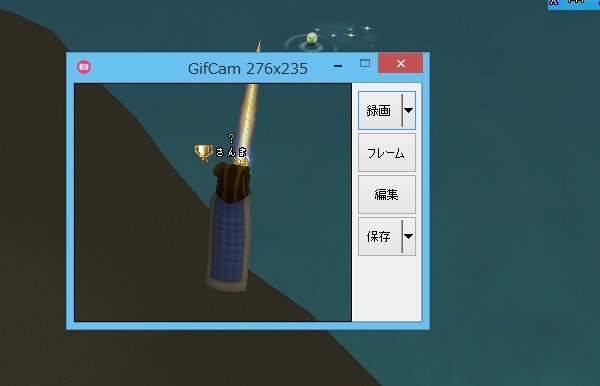
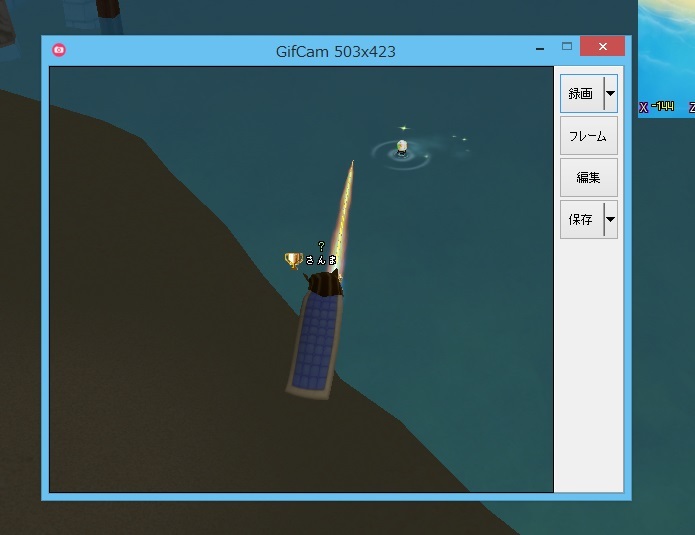
↑のようにウインドウの大きさを変えると
できるgif動画の大きさを変えることが出来ます
操作法は簡単で
《録画》《Rec》で録画開始
《stop》で録画停止
です
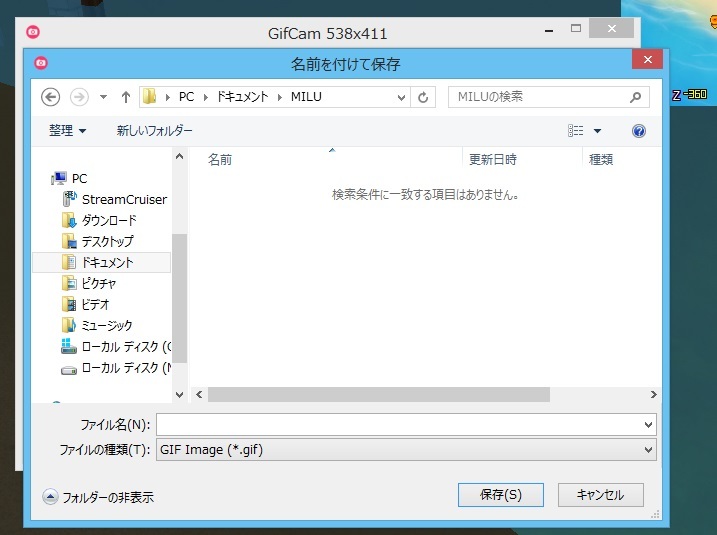
↑《保存》《save》でファイル名を指定して保存です
マイペに載せるのは
普通のSSと同じ方法でOK!
↓実際に録画したgif動画です

━─━─━─━─━─━─━《ここから前回への返信》━─━─━─━─━─━─━
◎【最強はカスペルスキーかな^^;
あとキャノンから出てる・・・・名前忘れた^^;あれもいいよw】
カスペルスキーも乗せる候補だったんだけど
あまり多すぎるのも混乱するし
なんて言っても『めんどう』なので(マテ
5つに絞って説明しましたw
◎【入れなくなったら、手動パッチの前に・・試してみます!】
【問題発生したらまた見にきますw】
困ったときでいいんですw
見に来るのはw
◎【Windowsのupdateをダウンロードする時は
セキュリティを一時停止しないとやってくれないんだよね^^;】
それは何か不具合がある可能性があるぞw
1度きちんと確認した方が良いかと思います(^_^;
追記1:『この辺がよく分からない』『次は××を特集して』
などのリクエストうけつけますw
コメント欄、ミルメどちらでも受け付けますのでお気軽にどうぞ♪
追記2:題名に《Tips》とついている物はリンクフリーとします
自分が気に入った物は、どんどんマイペにリンクしてくださいw





